Última actualización: octubre 22, 2022
6.3.1.9 Práctica de laboratorio: cree un diagrama de secuencia para el proyecto (versión para el instructor)
Nota para el instructor: El color de fuente rojo o las partes resaltadas en gris indican texto que aparece en la copia del instructor solamente.
Topología

Objetivos
- Use WebSequenceDiagrams para describir el proceso
- Guarde, exporte, imprima y comparta el diagrama
Aspectos básicos/situación
WebSequenceDiagrams es un sitio web que permite a los usuarios diagramar interacciones entre objetos. En esta práctica de laboratorio, creará un diagrama de secuencia que describirá el proceso de utilizar RedBoard y Raspberry PI para registrar los eventos de amanecer y atardecer con IFTTT en el calendario de Google.
Recursos necesarios
- PC con acceso a Internet
- Conexión basada en Ethernet a Internet con DHCP y sin filtro de tráfico
Parte 1: Use WebSequenceDiagrams para describir el proceso
Paso 1: Registre una cuenta de usuario gratuita en WebSequenceDiagrams
Si actualmente no tiene una cuenta de usuario en WebSequenceDiagrams, vaya a https://www.websequencediagrams.com/ para registrarse gratis.
Paso 2: Título del diagrama
a. Con el menú Más en la esquina superior derecha, haga clic en Nuevo para comenzar un nuevo diagrama.
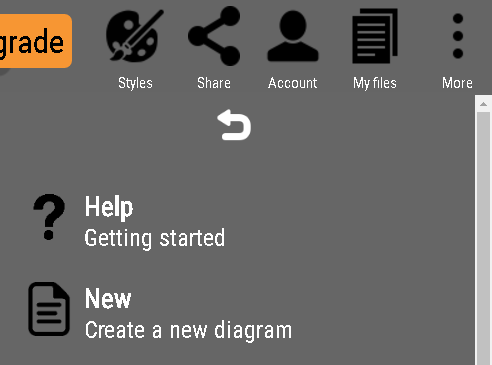
b. Nombre el proyecto con la palabra clave título en la primera línea del área de texto en el diagrama nuevo.
Titule Registrar Amanecer y Atardecer en el calendario de Google con IFTTT
Paso 3: Organice los objetos en el diagrama
a. Coloque los objetos necesarios para registrar el amanecer y el atardecer en el diagrama ingresando las siguientes líneas de texto. Los objetos se crean interpretando varios caracteres especiales en el texto. Por ejemplo, la secuencia ‘->’ crea una relación entre dos objetos y ‘:’ brinda una descripción de la relación.
PhotoResistor->RedBoard:Connects To RedBoard->RaspberryPi:Connects To RaspberryPi->IFTTT:Connects To IFTTT->GoogleCalendar:Connects To
Nota: los nombres de los objetos detectan entre mayúscula y minúscula.
b. Deslice el área gris para aumentar o disminuir el diagrama.
c. Haga clic en varias flechas en el diagrama para resaltar el código asociado.
d. Agregue descripciones adicionales para las conexiones entre los objetos físicos en el diagrama.
RaspberryPi->RedBoard: 5V USB RaspberryPi->RedBoard: Flashes Firmware RedBoard->PhotoResistor: 3V
Paso 4: Registre eventos en un bucle
a. Cree un diagrama de bucle que describa el proceso de muestra de la fotorresistencia cada segundo con la palabra clave bucle.
Bucle Repetir cada segundo PhotoResistor->RedBoard: Analog Light/Dark A0 note right of RedBoard: Considers Analog Value RedBoard->RaspberryPi: Converts Analog Value to Digital end
b. Mueva el cursor sobre la declaración final para colocar más códigos dentro del bucle.
c. Añada las acciones que Raspberry Pi e IFTTT adoptarán si la fotorresistencia cambia de oscura a iluminada o viceversa.
Optar por oscura a iluminada
RaspberryPi->IFTTT: Sunrise is Here!
IFTTT->GoogleCalendar: Sunrise is Here!
end
Optar por iluminada a oscura
RaspberryPi->IFTTT: Sunset is Here!
IFTTT->GoogleCalendar: Sunset is Here!
end
Nota: se requiere el espaciado correcto para que el diagrama se represente correctamente.
d. Examine el diagrama completado
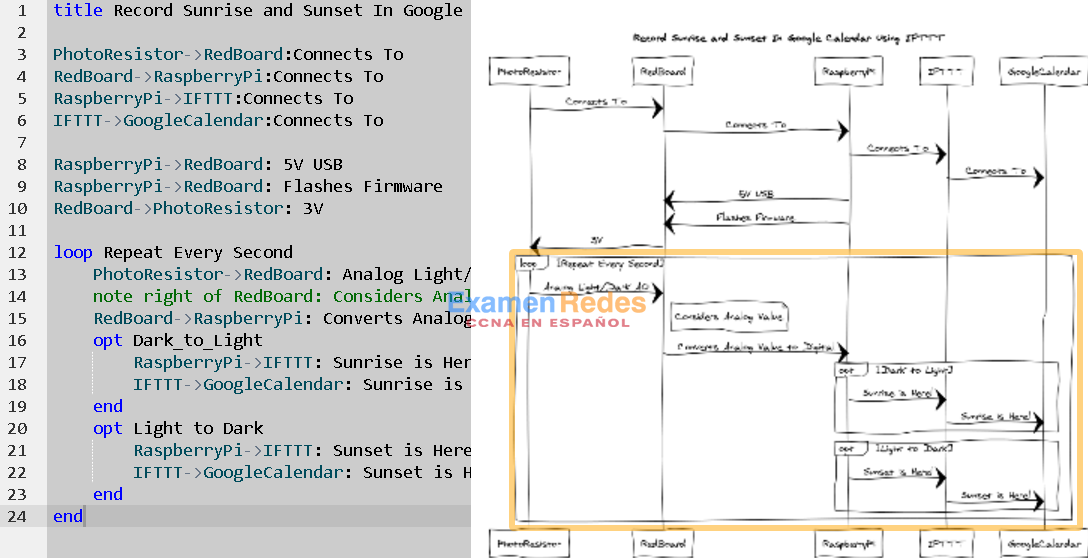
Parte 2: Guarde, exporte, imprima y comparta el diagrama
Paso 1: Guardar el diagrama
a. Con el menú Más en la esquina superior derecha, haga clic en Guardar como para guardar el diagrama.
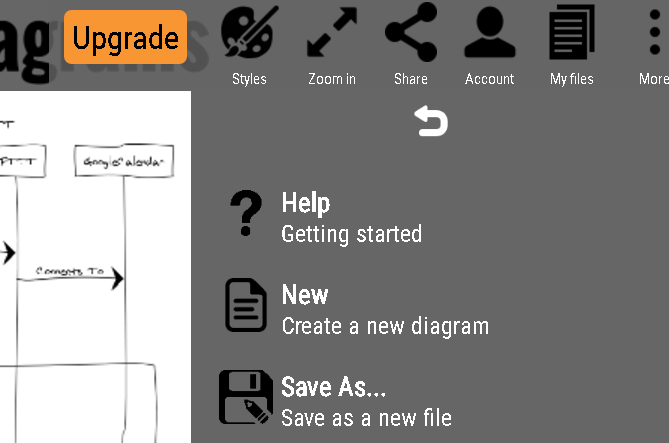
b. Designe el diagrama apropiadamente y haga clic en Guardar.
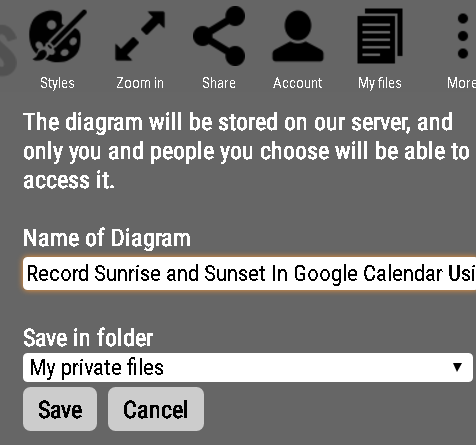
Paso 2: Guardar una imagen del diagrama
Con el menú Más, haga clic en Exportar para que el diagrama se represente como una imagen.
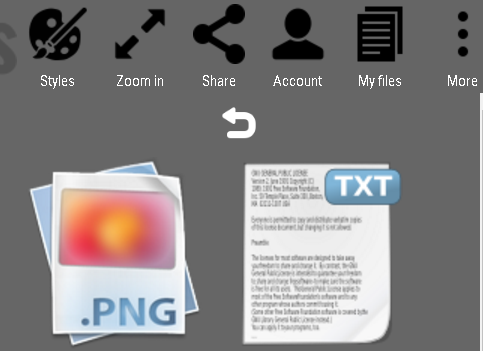
Nota: solo la imagen .png está disponible con el servicio gratuito.
Paso 3: Imprimir el diagrama
Con el menú Más, haga clic en Imprimir para dirigir el diagrama a la impresora o guardarlo como PDF.
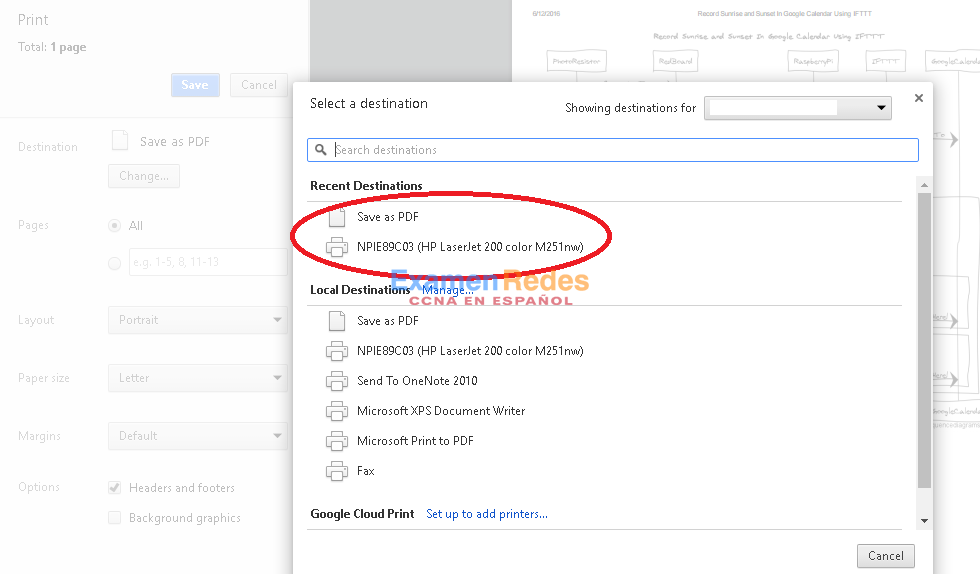
Paso 4: Compartir el diagrama
Haga clic en el botón Compartir para crear un enlace estático al diagrama.
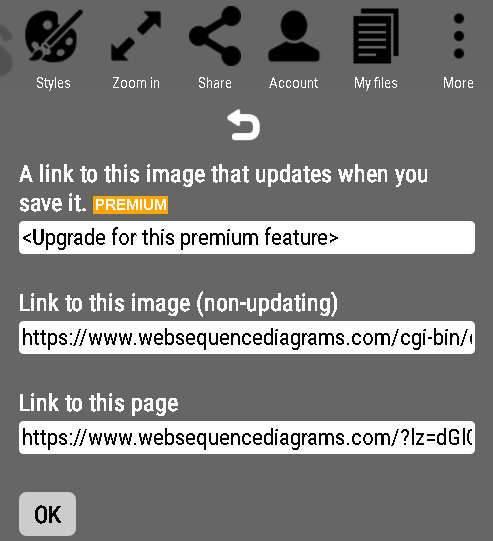
Reflexión
¿Cuál es el propósito de la diagramación de las interacciones de IoT?
La mayoría de las personas entienden los diagramas con más facilidad que la electrónica y los códigos. Crear un diagrama también puede ayudar a las personas a detectar fallas en la lógica.
 ExamenRedes – Examen, preguntas y respuestas Redes De Computadores Examenes de Redes
ExamenRedes – Examen, preguntas y respuestas Redes De Computadores Examenes de Redes